1、首先,通過“Windows徽標鍵+R”或者直接搜索“注冊表編輯器”的方式打開注冊表編輯器;
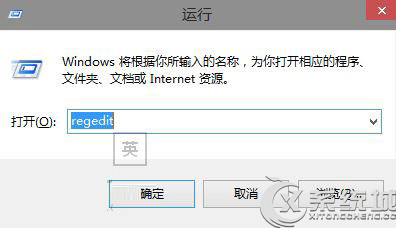
2、在注冊表編輯器中定位到如下位置,
HKEY_LOCAL_MACHINESOFTWAREMicrosoftWindowsCurrentVersionExplorerHomeFolderNameSpaceDelegateFolders
然後,在DelegateFolders項下新建一個子項,名稱為“ {031E4825-7B94-4dc3-B131-E946B44C8DD5} ”;
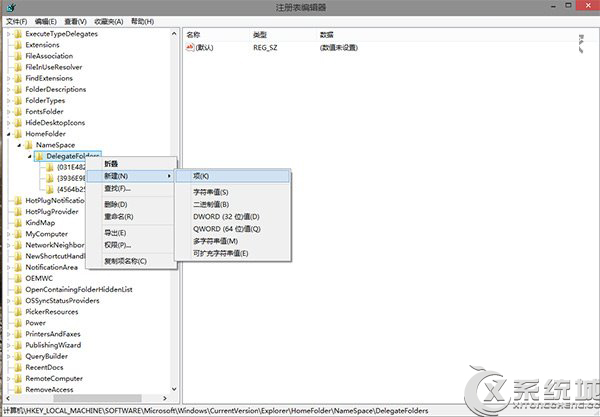
3、之後,再使用同樣的方法,將注冊表編輯器定位到如下位置,然後在DelegateFolders項下也添加一個新的子項,名稱為“{031E4825-7B94-4dc3-B131-E946B44C8DD5}”;
HKEY_LOCAL_MACHINESOFTWAREWow6432NodeMicrosoftWindowsCurrentVersionExplorerHomeFolderNameSpaceDelegateFolders
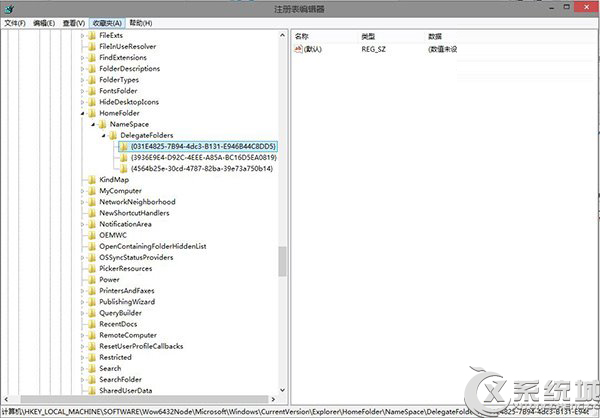
4、好了,現在關閉桌面上所有的窗口,然後再重新打開“主頁”文件夾,看看我們熟悉的庫是不是也添加到裡面了;
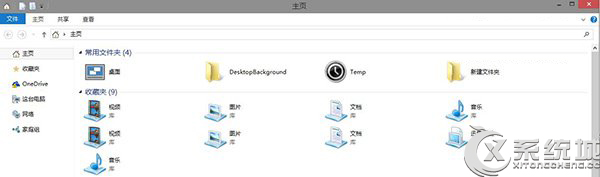
5、現在,大家可以通過在相應的庫文件夾上點擊鼠標右鍵並選擇“屬性”,來添加和管理具體內容,以後就可以在庫中方便的打開和管理了。
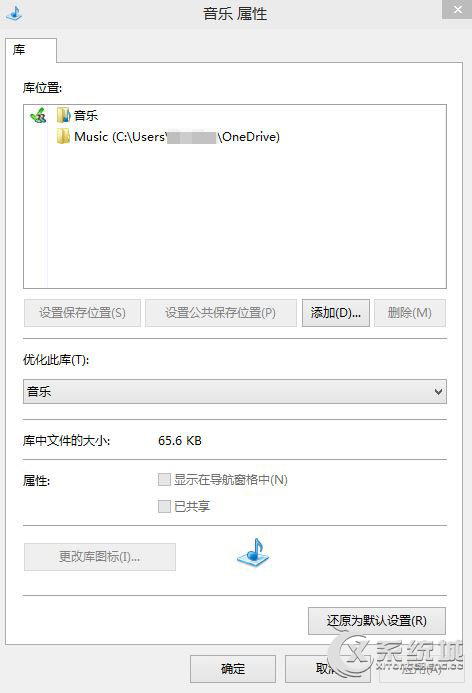
在Win10系統Home文件夾中添加庫的方法是通過注冊表來完成的,介於注冊表存儲著系統重要數據,用戶操作前先備份下注冊表。